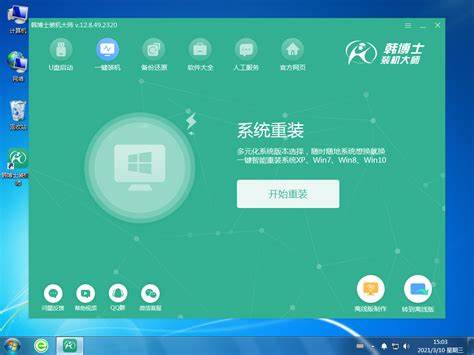为什么wps上找不到我的打印机
发布时间:2024-06-12 17:41:07| 原因 | 解决方案 |
|---|
| 打印机未正确连接 | 检查打印机与计算机的连接。 确保电源线已连接,USB 线缆已插入。 |
| 打印机驱动程序未安装 | 下载并安装适用于您的打印机型号的最新驱动程序。 |
| 打印机未设为默认打印机 | 在 Windows 中,打开 "控制面板" > "设备和打印机",右键单击您的打印机,然后选择 "设为默认打印机"。 |
| 打印服务已停止 | 打开 Windows 服务管理器并检查 "打印后台处理器服务" 是否已启动。 |
| 防火墙或安全软件阻止连接 | 暂时禁用防火墙或安全软件,然后尝试重新连接打印机。 |
| 打印机处于休眠或省电模式 | 将打印机从休眠或省电模式唤醒。 |
| 打印机与计算机不在同一网络上 | 确保打印机和计算机连接到同一 Wi-Fi 网络或通过以太网电缆连接。 |
| 打印机名称与驱动程序不匹配 | 在 WPS 中,转到 "文件" > "打印",然后检查打印机名称是否与驱动程序中指定的名称相同。 |
| WPS 过时 | 下载并安装 WPS 的最新版本。 |
| 其他硬件问题 | 尝试将打印机连接到另一台计算机或使用另一条 USB 线缆。 |
专业介绍:为什么 WPS 上找不到我的打印机?
在 WPS 文字处理软件中找不到打印机的可能原因有很多:
物理连接问题:确保打印机已正确连接到计算机,电源线和 USB 数据线均已插入。
驱动程序问题:安装适用于您打印机型号的最新驱动程序至关重要。 过时的或不正确的驱动程序会导致打印机无法被识别。
默认打印机设置:在 Windows 操作系统中,请确保您的打印机已设为默认打印机。 这将在所有应用程序中启用打印功能。
后台服务问题:Windows 依赖于打印后台处理器服务在后台处理打印任务。 检查该服务是否已启动并正在运行。
安全限制:防火墙或防病毒软件可能会阻止打印机与计算机之间的连接。 暂时禁用这些程序并尝试重新连接打印机。
休眠模式:某些打印机具有省电功能,会使它们进入休眠模式。 唤醒打印机并尝试重新连接。
网络连接问题:对于无线打印机,请确保它们与计算机连接到同一 Wi-Fi 网络。
名称匹配问题:在 WPS 中选择打印机时,确保其名称与驱动程序中指定的名称匹配。
软件问题:WPS 本身可能已过时。 下载并安装其最新版本。
硬件故障:排除其他硬件问题,例如使用不同的计算机或 USB 电缆测试打印机。
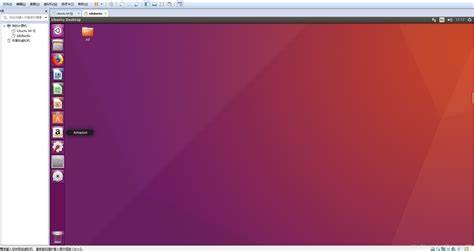
相关问答
- 为什么wps检测不到打印机2024-06-12
- 打印机正常但是wps无法启动打印2024-06-12
- 惠普打印机wps pin码在哪里找2024-06-12
- wps上找不到已安装打印机2024-06-12
- 电脑一会不玩就自动休眠2024-06-12
- 华为隐私空间微信提醒解决2024-06-12
- 红米k60和苹果12哪个好2024-06-12
- 华为手机电池检测要多久2024-06-12
- 家用彩色打印机十大排行2024-06-12